- Autor Jason Gerald [email protected].
- Public 2023-12-16 11:07.
- Viimati modifitseeritud 2025-01-23 12:16.
Enamikul telefonidel pole jälgimine ja kaugjuhtimine vaikimisi lubatud, kuid see võib olla väga kasulik, kui kadunud telefon on nutitelefon (nutitelefon). Paljudel juhtudel, eriti kui kaotate telefoni, mis ei ole nutitelefon, on parim, mida saate teha, kui võtta ühendust teenusepakkujaga ning peatada võrgu- ja andmekasutus, kaitsmata oma isikuandmeid. Saadaval on palju telefoni kaugjälgimisrakendusi, kuid peaaegu kõik need nõuavad telefoni füüsilist installimist ja registreerimist enne selle varastamist.
Samm
Meetod 1 /4: varastatud iPhone'i keelamine
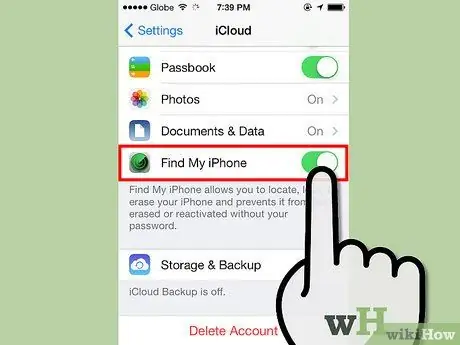
Samm 1. Kasutage seda iOS 8 jaoks või kui teil on funktsioon Leia minu iPhone lubatud
Funktsioon Leia minu iPhone on olnud saadaval juba aastaid, kuid see on vaikimisi lubatud ainult operatsioonisüsteemis iOS 8. Kui kasutate operatsioonisüsteemi enne 2014. aasta septembrit, töötab see meetod ainult siis, kui lubate funktsiooni Leia minu iPhone seadete kaudu "→" iCloud või määrake, et soovite seadme esmakordsel seadistamisel funktsiooni Leia minu iPhone lubada.
Leia minu iPhone saab aktiveerida alles pärast iPhone'i ühendamist iCloudi kontoga, kasutades sama seadistusmenüüd
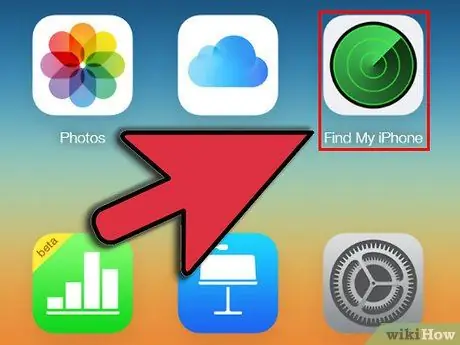
Samm 2. Logige iCloudisse sisse mõnes teises arvutis või Apple'i seadmes
Logige sisse saidile icloud.com ja seejärel klõpsake nuppu Leia minu iPhone. Kui kasutate mõnda muud telefoni või tahvelarvutit, saate rakenduse Find my iPhone alla laadida oma seadme rakenduste poest.
- Rakendus ega veebisait pole Android -telefonides ega -tahvelarvutites saadaval. Rakendust Find My iPhone Androidile ei tee Apple ning see on tavaliselt väga aeglane ja täis vigu (vigu).
- Saidile pääsete juurde mis tahes arvuti opsüsteemis, mitte ainult Macis.
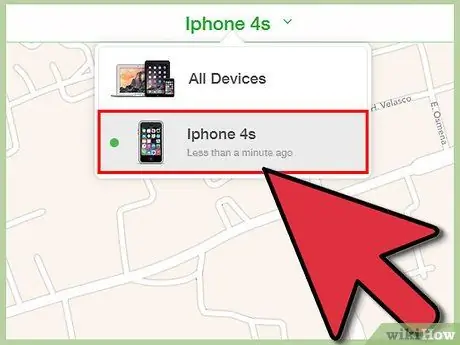
Samm 3. Valige varastatud telefon
Klõpsake varastatud seadme pilti. Isegi kui telefon on lubanud kõik vajalikud seaded, kuvatakse see ainult siis, kui telefon on sisse lülitatud ja sellel on signaal. Kui telefoni pole loendis, proovige perioodiliselt uuesti, et näha, kas varas on selle sisse lülitanud.
Kahjuks võivad nutikad vargad panna teie telefoni lennurežiimi, et nad saaksid teie parooli häkkida, ilma et oleksite sellele teenusele juurdepääsetavad. Ärge eeldage, et teie andmed on turvalised ainult seetõttu, et teie telefoni pole loendis
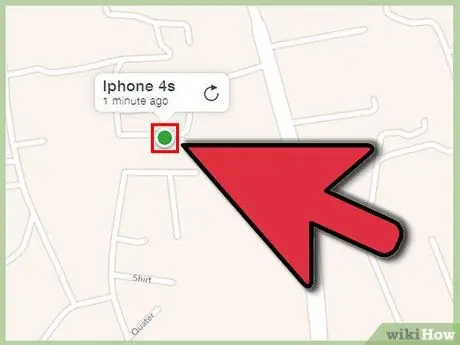
Samm 4. Telefoni leidmiseks kasutage kaarti
Kui asukohateenuste seaded on teie telefonis (ja ka Find my iPhone) lubatud, kuvatakse teie telefon kaardil punktidena. Roheline täpp tähendab, et telefon on võrgus ja punkt näitab selle praegust asukohta. Hall punkt tähendab, et telefon on võrguühenduseta ja kuvatakse selle viimane teadaolev asukoht.
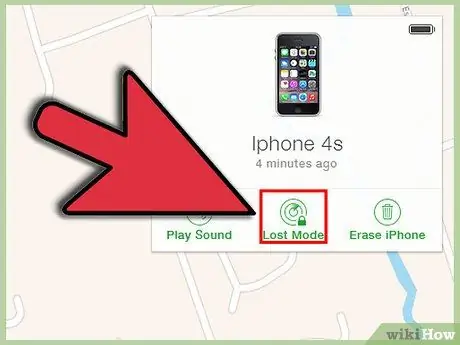
Samm 5. Kasutage oma iPhone'i kaitsmiseks olemasolevaid seadeid
Kui varastatud seade on valitud, klõpsake väikest sinist "i" ikooni. Telefoni kaitsmiseks on loetletud menüüelementide abil mitmeid viise. Soovitatav on kasutada loendit järgmises järjekorras:
- Kauglukk või kadunud režiim määrab uue 4-kohalise PIN-koodi, mis on vajalik teie telefonile juurdepääsemiseks. Pidage seda PIN -koodi meeles, et pääsete telefonile juurde, kui see on teie käes.
- Saada sõnum kuvab ekraanile teate. Tavaliselt kasutatakse seda hoiatuseks, et telefoni asukoht on teada, ja/või lubatakse tasu, kui telefon tagastatakse anonüümselt. (Samuti saate valida Esita heli, et vargale hoiatada, et tema jaoks on sõnum.)
- Kaugpuhastus on viimane abinõu, mis kustutab teie telefonist kõik andmed, mis taastab selle vaikeseaded ja eemaldab kõik rakendused, mis pole telefoni sisse ehitatud. See võimaldab teil endiselt telefoni jälgida, kui see on seatud kadunud režiimi, kuid mõned kasutajad on teatanud probleemidest.
Meetod 2/4: varastatud Android -telefoni keelamine
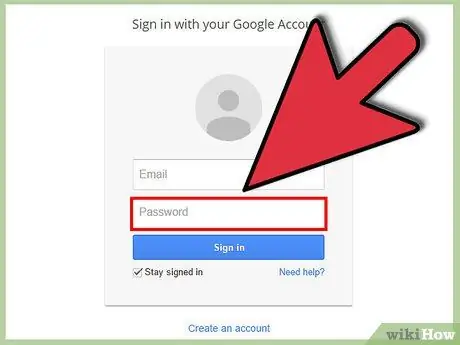
Samm 1. Ärge muutke oma Google'i konto parooli
Peaaegu kõik viisid telefoni kauglülitamiseks nõuavad telefoni seostamist Google'i kontoga. Kui muudate oma Google'i konto parooli turvariski tõttu, on teil kaugseadme üle väga väike kontroll.
Parooli muutmine pärast telefoni keelamist on hea mõte, kuna vargad saavad juurdepääsu teie kontole
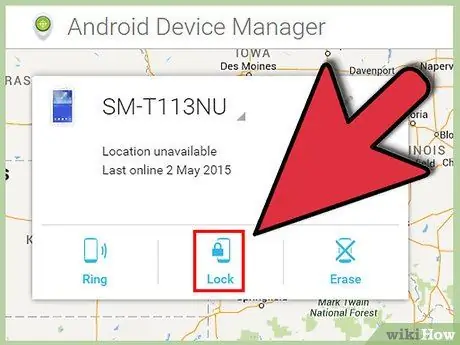
Samm 2. Kasutage Android -seadme haldurit
Seadetele juurdepääsemiseks külastage aadressi google.com/android/devicemanager ja logige oma Google'i kontole sisse. Loendis on kõik teie Google'i kontoga seotud Android -seadmed, kui seadet on värskendatud alates 2013. aasta augustist.
- Kõik seadmed, mis on nähtavad ja sisse lülitatud ning millel on asukoha jälgimine lubatud, märgitakse kaardile.
- Kui need valikud on saadaval, valige Lukusta, Keela või Kustuta kõik andmed. See töötab ainult siis, kui kõik kolm on varem lubatud, kasutades Seaded → Turvalisus → Seadme administraatorid → Android -seadme haldur.
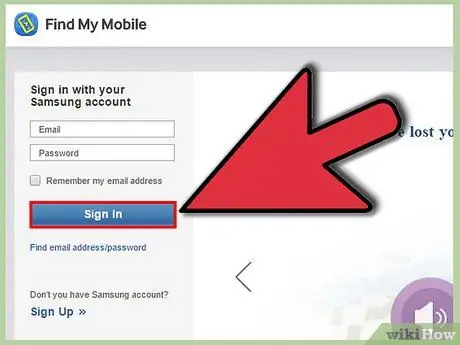
Samm 3. Kasutage oma Samsungi kontot
Kui teie Samsungi nutitelefon varastatakse ja registreerisite selle Samsungi kontoga, külastage lehte findmymobile.samsung.com/ ja logige kontole sisse. Valige vasakul oma seade, et jälgida telefoni asukohta, lukustada telefon uue parooliga või kustutada jäädavalt kõik andmed.
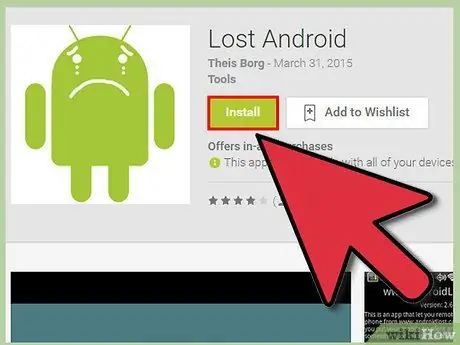
Samm 4. Installige Android Lost eemalt, kui kasutate operatsioonisüsteemi Android 2.2 kuni 2.3.7
Android Lost on üks neist jälgimisrakendustest, mida saab pärast telefoni varastamist eemalt installida ja registreerida. Kahjuks on see kaugpaigaldusfunktsioon saadaval ainult Androidi "Froyo" ja "Gingerbread" versioonide jaoks, alates maist 2010 kuni jaanuarini 2011. Androidi uuemates versioonides ei käivitu rakendus enne, kui see on telefonis ise avatud. Seade peab olema ka võrgus ja teie Google'i kontoga lingitud.
- Kui teil veab, et teie seade kasutab seda Androidi versiooni, installige rakendus arvutist veebipõhise rakendustepoe kaudu, valides varastatud telefoni. Pärast installimist registreerige rakendus, saates tekstsõnumi, mis sisaldab androidlost register teisest telefonist.
- Android Lost juhtelementidele juurdepääsemiseks, olenemata sellest, kas registreerusite kaug- või kaugjuhtimisega, külastage aadressi androidlost.com/#controls ja klõpsake paremas ülanurgas nuppu Logi sisse. Logige sisse oma Google'i kontole ja saate oma telefoni asukohta kaardil jälgida, telefoni lukustada, SD -kaardi kustutada ja palju muud.
3. meetod 4 -st: varastatud Windows Phone'i keelamine
Samm 1. Külastage saiti windowsphone.com
Enamikul Windowsi telefonidel on kaugjälgimine automaatselt lubatud ja teenused keelatud, kui telefon on seotud Microsofti kontoga. Alustuseks külastage oma arvutis aadressi windowsphone.com.
Võite proovida saidile juurde pääseda teisest nutitelefonist või tahvelarvutist, kuid mobiiliveebisaiti pole saadaval, seega ei pruugi seda saiti lihtne kasutada
Samm 2. Klõpsake paremas ülanurgas Leia minu telefon
Hõljutage kursorit sõna Avasta minu telefon ja nutitelefoni pildi kohal. Ilmub väike kast, mis sisaldab menüüd. Valige nendest valikutest Leia minu telefon.
Samm 3. Logige sisse oma Microsofti kontole
Sisselogimiseks sisestage oma Microsofti konto andmed või klõpsake nuppu Kas te ei saa oma kontole sisse logida? kui unustate oma parooli.
Ärge proovige sisse logida ühekordse koodiga, kuna see kood saadetakse teie varastatud telefonile
Samm 4. Lülitage telefon välja või proovige mõnda muud võimalust
Kui telefon on sisse lülitatud ja asukohaandmed on lubatud, kuvatakse kaart, mis näitab teie telefoni asukohta. Telefoni sisselülitamisel kuvatakse mitu valikut:
- Helin annab teie seadmele heli ka siis, kui helitugevus on välja lülitatud. See on väga kasulik kadunud, mitte varastatud telefonide leidmiseks.
- Lukustus kaitseb telefoni uue parooliga.
- Kustutamine kustutab teie telefonist jäädavalt kõik isiklikud andmed.
Meetod 4/4: võtke ühendust teenusepakkujaga
Samm 1. Mõistke selle meetodi piiranguid
Enamikul juhtudel saavad teenusepakkujad blokeerida teie seadmesse ainult mobiili- ja andmesideteenused, mitte kaitsta teie isikuandmeid. Jätkuvalt on hea helistada neile kohe, kui telefon on varastatud, seega väldite telefonivargalt andmete kasutamise eest maksmist.
Sellest kuriteost on soovitatav teatada ka politseile
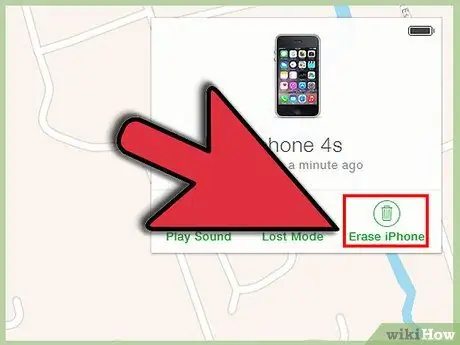
Samm 2. Võimalusel kasutage kõigepealt jälgimis- või kustutusmeetodeid
Kui kaotate nutitelefoni, otsige sellel lehel muid võimalusi seadme asukoha jälgimiseks, selle kaitsmiseks parooliga või selle andmete kustutamiseks, kui see valik on lubatud. Kui teenus on keelatud, ei tööta see funktsioon enam.
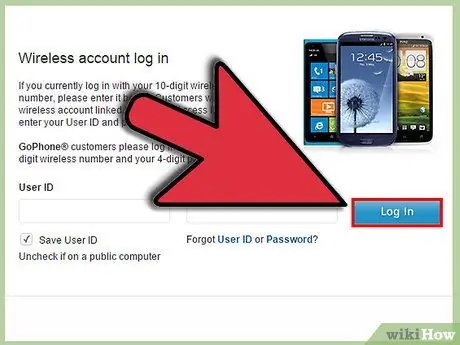
Samm 3. Võtke ühendust AT&T -ga
Kui kasutate AT&T teenuseid, logige sisse või looge myAT & T -s traadita konto, kasutades varastatud mobiiltelefoni numbrit. Kui olete sisse loginud, liikuge lehe ülaosas valikule Traadita ja valige Peata või taasaktiveeri teenus, seejärel järgige juhiseid.
- Teise võimalusena helistage 800.331.0500, et teenus 30 päevaks desaktiveerida.
- Teenuse peatamine sellisel viisil takistab varasel AT&T võrgu mis tahes otstarbel kasutamist, isegi kui varas sisestab uue SIM -kaardi.
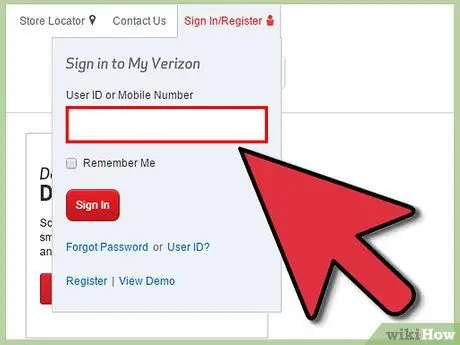
Samm 4. Peatage Verizoni teenus
Külastage Verizoni ooteloleva teenuse lehte, seejärel logige sisse oma My Verizoni kontole või looge varastatud mobiiltelefoninumbriga seotud uus konto. Järgige juhiseid, valides maksete kustutamiseks 30 päevaks põhjuseks „Varastatud“ja „lõpetage arveldamine“.
- Teie mobiiltelefoniteenus ja arveldamine aktiveeritakse automaatselt uuesti 30 päeva pärast.
- Teenuse peatamine varastatud telefoni tõttu ei tühista teie õigust uuendada ega kasutada muid teie konto funktsioone.
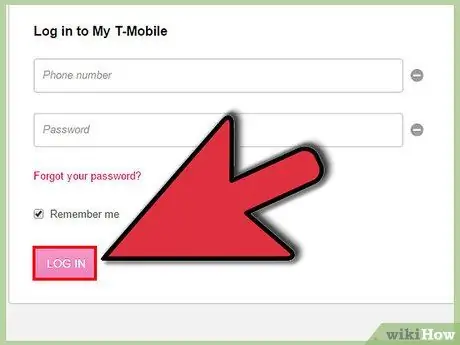
Samm 5. Keelake T-Mobile'i teenus
Külastage T-Mobile'i hoidmisteenuse lehte ja logige sisse oma My T-Mobile'i kontole, seejärel järgige juhiseid. Kui olete oma seadme leidnud, pöörduge selle saidi uuesti aktiveerimiseks tagasi.
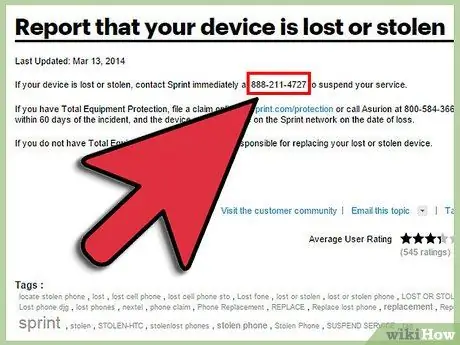
Samm 6. Võtke ühendust Sprintiga
Sprinti telefoni võrgust lahti ühendamiseks helistage numbril 888-211-4727 ja taotlege teenuse peatamist.
Näpunäiteid
- Te peaksite vargusest politseile teatama. Kui teie telefon varastatakse ettevõtlusega seotud põhjustel, paluge poe juhil sellel silma peal hoida või jälgige kõiki kahtlustatavaid, keda näete.
- California seaduste kohaselt peavad 2015. aasta juulis ja hiljem osariigis müüdavad nutitelefonid nende omanikel kaugjuhtimise lubama. Tõenäoliselt mõjutab see ka mujal müüdavaid telefone.






